 Narzędzie Klasyfikuj piksele metodą Deep Learning uruchamia wytrenowany model Deep Learning na obrazie wejściowym, aby utworzyć sklasyfikowany raster.
Narzędzie Klasyfikuj piksele metodą Deep Learning uruchamia wytrenowany model Deep Learning na obrazie wejściowym, aby utworzyć sklasyfikowany raster.
Notatka:
Aby można było uruchamiać to narzędzie, portal musi być skonfigurowany pod kątem szybkich analiz.
Dodatkowo narzędzia Deep Learning wymagają, aby serwer ArcGIS Image Server był skonfigurowany do analizy rastrowej modelu Deep Learning.
Ta funkcja jest aktualnie obsługiwana tylko w przeglądarce map Map Viewer Classic (wcześniej noszącej nazwę Map Viewer). Będzie ona dostępna w przyszłej wersji nowej przeglądarki map Map Viewer. Jeśli to narzędzie nie jest wyświetlane w przeglądarce map Map Viewer Classic, skontaktuj się z administratorem instytucji. Twój portal może nie być skonfigurowany pod kątem analizy rastrowej lub możesz nie mieć uprawnień wymaganych do uruchomienia tego narzędzia.
Diagram procedury wykonywania zadań
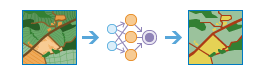
Przykład
Przy danym satelitarnym zobrazowaniu wielopasmowym wygeneruj raster pokrycia terenu, korzystając z wytrenowanego modelu Deep Learning.
Uwagi dotyczące korzystania
Gdy to narzędzie jest uruchomione, serwer analiz rastrowych wywołuje interfejs Python API Deep Learning innej firmy i korzysta z konkretnej funkcji rastrowej w języku Python do przetwarzania poszczególnych kafli rastrowych.
Wejściowym modelem Deep Learning dla tego narzędzia musi być element pakietu Deep Learning (.dlpk) zapisany w portalu. Element .dlpk można wygenerować w narzędziu geoprzetwarzania Przeprowadź trening modelu Deep Learning w narzędziu analiz rastrowych aplikacji ArcGIS Pro lub interfejsu ArcGIS REST API.
Po wybraniu lub podaniu modelu wejściowego argumenty modelu są uzyskiwane z serwera analiz rastrowych. Uzyskanie tych informacji przez narzędzie może się nie powieść, jeśli model jest nieprawidłowy lub jeśli serwer analiz rastrowych nie jest prawidłowo skonfigurowany dla modelu Deep Learning.
Element wejściowy .dlpk musi zawierać plik definicji modelu Esri (.emd). Zapoznaj się z przykładowym plikiem .emd podanym poniżej.
{
"Framework":"TensorFlow",
"ModelConfiguration":"deeplab",
"ModelFile":"\\Data\\ImgClassification\\TF\\froz_inf_graph.pb",
"ModelType":"ImageClassification",
"ExtractBands":[0,1,2],
"ImageHeight":513,
"ImageWidth":513,
"Classes" : [
{
"Value":0,
"Name":"Evergreen Forest",
"Color":[0, 51, 0]
},
{
"Value":1,
"Name":"Grassland/Herbaceous",
"Color":[241, 185, 137]
},
{
"Value":2,
"Name":"Bare Land",
"Color":[236, 236, 0]
},
{
"Value":3,
"Name":"Open Water",
"Color":[0, 0, 117]
},
{
"Value":4,
"Name":"Scrub/Shrub",
"Color":[102, 102, 0]
},
{
"Value":5,
"Name":"Impervious Surface",
"Color":[236, 236, 236]
}
]
}Jeśli zaznaczono opcję Użyj bieżącego zasięgu mapy, analizowane będą tylko piksele widoczne w bieżącym zasięgu mapy. Jeśli ta opcja nie jest wybrana, analizowana jest cała wejściowa warstwa zobrazowań.
Parametry tego narzędzia zostały wymienione w następującej tabeli:
| Parametr | Objaśnienie |
|---|---|
| Wybierz obraz używany do klasyfikowania pikseli | Obraz wejściowy, który będzie klasyfikowany. |
| Wybierz model Deep Learning używany do klasyfikowania pikseli | Element wejściowego pakietu Deep Learning (.dlpk). Pakiet Deep Learning składa się z pliku JSON definicji modelu Esri (.emd) pliku modelu binarnego Deep Learning i opcjonalnie funkcji rastrowej w języku Python, która ma być używana. |
| Podaj argumenty modelu Deep Learning | Argumenty funkcji są zdefiniowane w funkcji rastrowej w języku Python, do której odwołuje się model wejściowy. W tym miejscu wymienione są dodatkowe parametry i argumenty metody Deep Learning na potrzeby precyzowania, takie jak próg ufności używany podczas dostosowywania czułości. Nazwy argumentów są uzupełniane przez narzędzie poprzez odczytanie modułu Python. |
| Tryb przetwarzania | Określa sposób przetwarzania wszystkich elementów rastrowych w usłudze obrazowej.
|
| Nazwa warstwy wynikowej | Nazwa warstwy, która zostanie utworzona w obszarze Moje zasoby i dodana do mapy. Nazwa domyślna jest tworzona w oparciu o nazwę narzędzia i nazwę warstwy wejściowej. Jeśli warstwa już istnieje, wyświetlony zostanie komunikat z monitem o podanie innej nazwy. Za pomocą listy rozwijanej Zapisz wynik w można podać nazwę folderu w obszarze Moje zasoby, gdzie zostanie zapisany wynik. |
Środowiska
Ustawienia środowiska analiz to dodatkowe parametry wpływające na wyniki działania narzędzia. Dostęp do ustawień środowiska analiz tego narzędzia można uzyskać, klikając ikonę koła zębatego  u góry panelu narzędzia.
u góry panelu narzędzia.
To narzędzie honoruje następujące środowiska analiz:
- Zasięg – decyduje o obszarze, który ma być używany podczas analizy.
- Wielkość komórek – wielkość komórek używana w warstwie wynikowej.
- Interwał ponownego wykorzystywania wątków przetwarzania – definiuje liczbę sekcji obrazu, które należy przetworzyć przed ponownym uruchomienie wątków przetwarzania.
- Współczynnik przetwarzania równoległego – steruje instancjami procesorów lub procesorów graficznych biorących udział w przetwarzaniu rastra.
- Liczba ponownych prób w razie niepowodzeń – definiuje liczbę ponownych prób uruchomienia wątków przetwarzania w razie przypadkowych niepowodzeń przetwarzania zadania.
Podobne narzędzia i funkcje rastrowe
Za pomocą narzędzia Klasyfikuj piksele metodą Deep Learning można sklasyfikować piksele obrazu. Do rozwiązywania podobnych problemów mogą być przydatne inne narzędzia.
Narzędzia analizy i funkcje rastrowe przeglądarki map Map Viewer Classic
Narzędzie Wykrywaj obiekty metodą Deep Learning jest używane do wykrywania lokalizacji obiektów na obrazie. Narzędzie Klasyfikuj obiekty metodą Deep Learning jest używane do klasyfikowania obiektów na obrazie.
Do innych opcji klasyfikacji służą funkcje rastrowe Classify lub MLClassify.
Narzędzia analizy i funkcje rastrowe aplikacji ArcGIS Pro
Narzędzie geoprzetwarzania Klasyfikuj piksele metodą Deep Learning jest dostępne w skrzynce narzędziowej Image Analyst. Inne narzędzia w zestawie narzędzi Deep Learning są używane w procedurach wykonywania zadań opartych na metodzie Deep Learning.
Zasoby dla programistów ArcGIS Enterprise
Jeśli pracujesz z interfejsem ArcGIS REST API, użyj operacji Classify Pixels Using Deep Learning.
Jeśli pracujesz z interfejsem ArcGIS API for Python, wykonaj zadania Deep Learning  , korzystając z modułu arcgis.learn.
, korzystając z modułu arcgis.learn.